Använder du en äldre version av Revu?
Denna artikel gäller:
- Basics
- Core
- Complete
Funktionen Dela vy i Revu gör det enkelt att jämföra flera dokument eller versioner av ett dokument samtidigt.
Du kan aktivera Dela vy på följande sätt:
- Gå till Vy >
Dela horisontellt (Ctrl+H) för att dela din öppna flik längs en horisontell linje.
- Gå till Vy >
Dela vertikalt (Ctrl+2) för att dela din öppna flik längs en vertikal linje.
- De här alternativen är också tillgängliga i navigeringsfältet (F4).
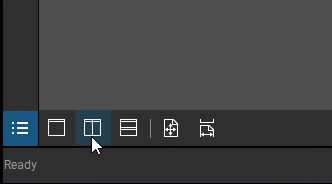
När du har aktiverat Delad vy duplicerar Revu den aktiva fliken, vilket gör att du kan visa flera områden av samma dokument från olika delningar.
Fristående delad vy
- Klicka och dra en flik från huvudfönstret i Revu för att skapa ett separat fönster med den valda fliken. Du kan också högerklicka och välja Ta loss.
- Håll ner Ctrl medan du drar en dokumentflik för att skapa en dubblettflik i ett separat fönster.
Synkronisera vyer
Med Revu kan du också synkronisera din panorering och zoomning mellan olika delningar. Du kan aktivera den här funktionen på två sätt:
- Gå till Vy > Synkronisera dokument och Synkronisera sida.
- Synkronisera dokument synkroniserar dokumentets sidor efter sidindex. Om du befinner dig på sida 1 i dokument A går även dokument B automatiskt till sida 1.
- Synkronisera sida synkroniserar de sidor som för närvarande visas, oavsett sidindex. Den här metoden fungerar bäst när du tittar på flera dokument, eller på flera sidor i ett och samma dokument.
- Sätt på och stäng av det här läget genom att klicka på
Synkronisera vyer i statusfältet. Knappen är markerad med blått medan läget är aktivt.
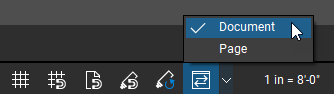 Om statusfältet inte visas i din instans av Revu trycker du på Fn+F8.
Om statusfältet inte visas i din instans av Revu trycker du på Fn+F8.
Slå av/på delad orientering
När du har aktiverat Delad vy kan du snabbt växla mellan horisontell och vertikal delning genom att trycka på Ctrl+I.
Det här skiljer sig från att använda Dela vertikalt (Ctrl+2) eller Dela horisontellt (Ctrl+H). Om du använder en av de här funktionerna en andra gång skapas en vertikal eller horisontell delning.
Återställ vy
Har du tappat bort dig i dokumenten? Tryck på Skift+F12, så återställer Revu vyn för varje delning.
Sammanfoga vy
När du är klar med en delning klickar du på Sammanfoga (Ctrl+Skift+2) för att ta bort den aktiva fliken från den delade vyn. Det här är inte detsamma som att stänga fliken. Den sammanfogade fliken återgår till den ursprungliga raden med flikar.
Tangentbordsgenvägar för delad vy
Dela vertikalt (Ctrl+2): Delar skärmen vertikalt.
Dela horisontellt(Ctrl+H): Delar skärmen horisontellt.
Ctrl+Skift+2: Stänger den valda delningen.
- Ctrl+I: Byter mellan vertikal och horisontell delning.
- Ctrl+1: Byter eller flyttar ett dokument mellan olika delningar.
- Skift+F12: Återställer vyn till lika stora delar.
Ytterligare tips för Delad vy
- Du kan trycka på Ctrl+Tabb för att växla aktiv flik. Om du håller ner Ctrl och trycker på Tabb upprepade gånger kan du snabbt bläddra genom alla dina flikar och delningar.
- Håll muspekaren över en dokumentflik för att förhandsgranska dokumentfliken. Det här förhandsgranskningsfönstret visar den första sidan i dokumentet, samt sökvägen till den plats där dokumentet är sparat.
- Du kan högerklicka på valfri dokumentflik för att öppna en snabbmeny som innehåller många av de kommandon som nämns här, däribland
Dela horisontellt,
Dela vertikalt, Byt och Ta loss.
Instruktioner
Revu 21
Gränssnitt och navigering
